 对实体模型进行网格划分.docx
对实体模型进行网格划分.docx
- 文档编号:10402925
- 上传时间:2023-02-11
- 格式:DOCX
- 页数:76
- 大小:690.53KB
对实体模型进行网格划分.docx
《对实体模型进行网格划分.docx》由会员分享,可在线阅读,更多相关《对实体模型进行网格划分.docx(76页珍藏版)》请在冰豆网上搜索。
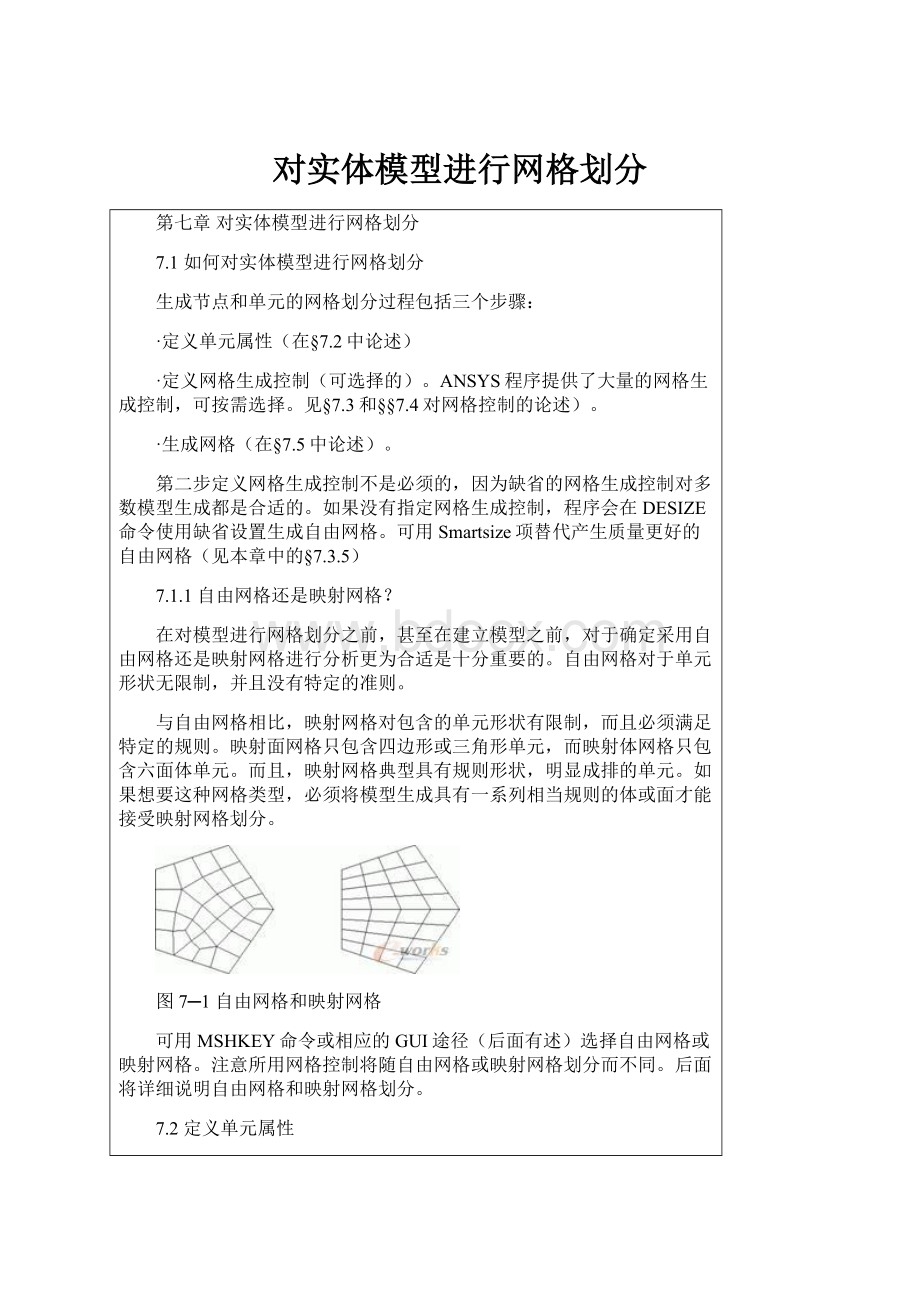
对实体模型进行网格划分
第七章对实体模型进行网格划分
7.1如何对实体模型进行网格划分
生成节点和单元的网格划分过程包括三个步骤:
·定义单元属性(在§7.2中论述)
·定义网格生成控制(可选择的)。
ANSYS程序提供了大量的网格生成控制,可按需选择。
见§7.3和§§7.4对网格控制的论述)。
·生成网格(在§7.5中论述)。
第二步定义网格生成控制不是必须的,因为缺省的网格生成控制对多数模型生成都是合适的。
如果没有指定网格生成控制,程序会在DESIZE命令使用缺省设置生成自由网格。
可用Smartsize项替代产生质量更好的自由网格(见本章中的§7.3.5)
7.1.1自由网格还是映射网格?
在对模型进行网格划分之前,甚至在建立模型之前,对于确定采用自由网格还是映射网格进行分析更为合适是十分重要的。
自由网格对于单元形状无限制,并且没有特定的准则。
与自由网格相比,映射网格对包含的单元形状有限制,而且必须满足特定的规则。
映射面网格只包含四边形或三角形单元,而映射体网格只包含六面体单元。
而且,映射网格典型具有规则形状,明显成排的单元。
如果想要这种网格类型,必须将模型生成具有一系列相当规则的体或面才能接受映射网格划分。
图7─1自由网格和映射网格
可用MSHKEY命令或相应的GUI途径(后面有述)选择自由网格或映射网格。
注意所用网格控制将随自由网格或映射网格划分而不同。
后面将详细说明自由网格和映射网格划分。
7.2定义单元属性
在生成节点和单元网格之前,必须定义合适的单元属性。
即必须设定:
·单元类型(如:
BEAM3,SHELL61等)。
·定义实常数(给定诸如厚度或截面积等单元的几何特性)。
·定义材料特性(如杨氏模量、热传导率等)。
·单元坐标系
·截面号(只对BEAM44,BEAM188和BEAM189单元有效─见§7.5.2)
注意:
在对梁划分网格时,还需给定方向关键点作为线的属性。
§7.5.2对梁网格划分有详细叙述。
7.2.1生成单元属性表
为定义单元属性,首先必须建立一些单元属性表。
典型地包括单元类型(ET命令或菜单途径MainMenu>Preprocessor>ElementType>Add/Edit/Delete)、实常数组(R命令或菜单途径MainMenu>Preprocessor>RealConstants)、材料特性(MP和TB命令,菜单途径MainMenu>Preprocessor>MaterialProps>materialoption)。
利用诸如LOCAL、CLOCAL等命令也可以组集坐标系表。
(菜单途径UtilityMenu>WorkPlane>LocalCoordinateSystems>CreateLocalCS>option)。
这个表用来给单元分配单元坐标系。
(并非所有的单元类型都可用这种方式分配单元坐标系。
参见本手册中§3.5的信息。
对于单元的叙述,参见《ANSYSElementsReference》。
)
对于用BEAM188或BEAM189单元对梁进行网格划分,可用SECTYPE和SECDATA命令建立截面表。
(MainMenu>Preprocessor>Sections)
注意:
方向关键点是线的属性而不是单元的属性。
不能生成方向关键点表,详见§§7.2.2。
上述单元属性表可见图7-2中的示例。
(对生成单元属性表的更多信息参见《ANSYSBasicAnalysisGuide》中的§1。
)
图7─2单元属性表。
查看表的内容可用ETLIST(单元类型表)、RLIST(实常数表)、MPLIST(材料特性表)命令(或选择相应的菜单途径UtilityMenu>List>Properties>propertytype)。
可用CSLIST(或菜单途径UtilityMenu>List>Other>LocalCoordSys)命令查看坐标系表。
可用SLIST(MainMenu>Preprocessor>Sections>ListSections)命令查看截面表。
7.2.2在划分网格之前分配单元属性
一旦建立了属性表,通过指向表中合适的条目即可对模型的不同部分分配单元属性。
指针就是参考号码集,包括材料号(MAT),实常数集号(REAL),单元类型号(TYPE),坐标系号(ESYS),及用BEAM188或BEAM189单元对梁进行网格划分的截面号(SECNUM)。
可以直接给所选定的实体模型图元分配单元属性,或定义缺省的属性集,在后来的生成单元的网格划分操作中使用。
注意:
如前面提到的,在对梁划分网格时给线分配方向关键点作为其属性,但并不能建立方向关键点表。
因此,分配方向关键点为其属性时,必须是直接分配给所选线;不能定义缺省的方向关键点集以备后面网格划分操作所使用。
详见7.5.2中关于分配方向关键点的内容。
7.2.2.1直接给实体模型图元分配属性
给实体模型图元分配单元属性允许对模型的每个区域预置单元属性,从而可以避免在网格划分过程中重置单元属性。
(清除实体模型的节点和单元不会删除直接分配给图元的属性。
)
利用下列命令和GUI途径可直接给实体模型图元分配属性。
·给关键点分配属性:
命令:
KATT
GUI:
MainMenu>Preprocessor>-Attributes-Define>AllKeypoints
MainMenu>Preprocessor>-Attributes-Define>PickedKPs
·给线分配属性:
命令:
LATT
GUI:
MainMenu>Preprocessor>-Attributes-Define>AllLines
MainMenu>Preprocessor>-Attributes-Define>PickedLines
·给面分配属性:
命令:
AATT
GUI:
MainMenu>Preprocessor>-Attributes-Define>AllAreas
MainMenu>Preprocessor>-Attributes-Define>PickedAreas
·给体分配属性:
命令:
VATT
GUI:
MainMenu>Preprocessor>-Attributes-Define>AllVolumes
MainMenu>Preprocessor>-Attributes-Define>PickedVolumes
7.2.2.2分配缺省属性
仅通过指向属性表的不同条目即可分配缺省的属性集。
在生成模型时(即开始划分网格时),程序将从表中给实体模型和单元分配属性。
直接分配给实际模型图元(上述)的属性将取代缺省的属性。
而且,当清除实体模型图元的节点和单元时,任何通过缺省属性分配的属性也将被删除。
分配缺省的属性集:
命令:
TYPE,REAL,MAT,ESYS,SECNUM
GUI:
MainMenu>Preprocessor>-Attributes-Define>DefaultAttribs
MainMenu>Preprocessor>-Modeling-Create>Elements>ElemAttributes
7.2.2.3自动选择维数正确的单元类型
有些情况下,ANSYS程序能对网格划分或拖拉操作选择正确的单元类型,当选择为明显正确时,用户不必人为地转换单元类型。
特殊地,当未给实体模型图元分配单元类型〔xATT〕并且缺省的单元类型〔TYPE〕对于要执行的操作维数不对时,但已定义单元属性表中只有一个维数正确的单元,那么ANSYS程序会自动地利用此种单元类型执行这个操作。
网格划分和拖拉操作受此影响的命令有KMESH、LMESH、AMESH、VMESH、FVMESH、VOFFST、VEXT、VDRAG、VROTAT和VSWEEP。
7.2.2.4在节点上定义可变厚度
可对壳和梁单元的节点处定义厚度。
用下列方法定义可变厚度:
命令:
RTHICK
GUI:
MainMenu>Preprocessor>RealConstants>ThicknessFunc
壳单元能够对复杂的厚度分布进行造型。
例如SHELL63单元允许在它的四个角点上分配不同的厚度。
在给定的角点之间假定每个单元厚度是光滑变化的。
对一组单元定义一个复杂的厚度变化可能是一个挑战。
最坏的情况,每一个单元都有其自己唯一的实常数厚度集。
对这些情况,用RTHICK命令可以简化模型的定义。
操作步骤由下列输入列表给出并有下面的图形,显示了10×10的矩形用0.5×0.5的正方形SHELL63单元填充。
/TITLE,RTHICKExample
/PREP7
ET,1,63
RECT,,10,,10
ESHAPE,2
ESIZE,,20
AMESH,1
EPLO
图7-3最初的单元
厚度可按下列公式定义:
thickness=0.5+0.2x+0.02y2.
为达到这种变化,可以生成一个数组反映节点号的厚度。
(换句话说,数组的Nth值就是节点N处希望的厚度。
)
MXNODE=NDINQR(0,14)
*DIM,THICK,,MXNODE
*DO,NODE,1,MXNODE
*IF,NDINQR(NODE,1),EQ,1,THEN
THICK(node)=0.5+0.2*NX(NODE)+0.02*NY(NODE)**2
*ELSE
THICK(NODE)=0
*ENDIF
*ENDDO
NODE=$MXNODE=
最后,用RTHICK函数分配数组的厚度给单元。
RTHICK,THICK
(1),1,2,3,4
/ESHAPE,1.0$/USER,1$/DIST,1,7
/VIEW,1,-0.75,-0.28,0.6$/ANG,1,-1
/FOC,1,5.3,5.3,0.27$EPLO
图7-4带有厚度的壳单元示意图
7.3网格划分控制
ANSYS程序使用的缺省网格控制也许可以使用户的分析模型生成足够的网格。
在此种情况下,不必指定任何网格划分控制。
可是,如果使用网格划分控制,则必须在对模型划分网格前设定网格划分控制。
网格划分控制能建立用在实体模型划分网格的因素,如单元形状、中间节点位置、单元大小等。
此步骤是整个分析中最重要的因素之一,因为此阶段对模型生成的决定将对分析的准确性和经济性有决定性的影响。
(在设置网格划分控制时应当考虑的因素详见本手册的规划分析方案。
)
本文系e-works专稿,XX严禁转载
7.3.1ANSYS网格划分工具
ANSYS网格划分工具(MainMenu>Preprocessor>MeshTool)提供了最常用的网格划分控制和最常用的网格划分操作。
网格划分工具是一个交互的“工具箱”,不仅由于它包含了大量的功能(或工具),还因为一旦打开它,它就保持打开的状态直到关闭它或离开前处理PREP7。
尽管网格划分工具的所有功能也能通过另外的ANSYS命令和菜单得到,但利用网格划分工具是十分有效的捷径。
通过网格划分工具可得的功能包括:
·控制SmartSizing水平
·设置单元尺寸控制
·指定单元形状
·指定网格划分类型(自由或映射)
·对实体模型图元划分网格
·清除网格
·细化网格
这个向导包含了所有的功能,关于网格划分工具的详细情况,利用上述途径打开它并点击它的帮助按钮。
7.3.2单元形状
如果打算划分网格的单元类型可以采用不止一种形状,那么应当设置单元形状为最小的那一种。
例如,在同一个划分网格的区域的多个面单元可以是三角形或四边形的。
单元可是六面体(块)或四面体形状,但建议在同一个模型中不要混用这两种形状的单元。
(例外是使用过渡的金字塔形单元,本手册生成§7.3.9中有论述。
)
7.3.2.1.注意单元形状的退化
本章假定用户熟悉单元形状退化的概念。
例如,PLANE82单元,它是有八个节点(I、J、K、L、M、N、O、P)的二维结构实体单元。
缺省地,PLANE82单元有四边形形状。
可是,通过定义相同节点号的K、L、O可形成三角形单元。
因此,PLANE82单元可以退化为三角形。
如图PLANE82所示该单元的缺省形式和退化形式。
图7-5单元形状退化的例子。
尽管它有助于用户理解这个概念,当在划分网格前指定单元形状时,不必考虑单元形状是缺省形式还是某一单元的退化形式。
相反,可以考虑想要的单元形状本身最简单的形式(四边形,三角形,六面体或四面体)。
7.3.2.2指定单元形状
用下列方法指定单元形状:
命令:
MSHAPE,KEY,Dimension
GUI:
MainMenu>Preprocessor>MeshTool
MainMenu>Preprocessor>-Meshing-MesherOpts
MainMenu>Preprocessor>-Meshing-Mesh>-Volumes-Mapped>4to6sided
指定单元形状时要考虑两个因素:
想要的单元形状和要划分网格的模型的维数。
7.3.2.2.1命令方法
如果正在使用MSHAPE命令,维数变量(2D或3D)的值表明待划分网格模型的维数。
KEY值(0或1)表示划分网格的单元形状:
·当KEY=0,如果Dimension=2D,ANSYS将用四边形单元划分网格,如果Dimension=3D,ANSYS将用六面体形的单元划分网格。
(只要单元类型分别支持四边形或六面体单元形状。
)
·当KEY=1,如果Dimension=2DANSYS将用三角形单元划分网格,如果Dimension=3D,ANSYS将用四面体形单元划分网格(只要单元类型分别支持三角形或四面体单元形状。
)
7.3.2.2.2.GUI方法(通过网格划分工具)
为提高效率,网格划分工具(本章中前面叙述的)是推荐的指定单元形状的方法。
可以通过下列GUI途经打开网格划分工具:
MainMenu>Preprocessor>MeshTool。
利用网格划分工具,只在让ANSYS对模型划分想要的单元形状上拾取即可。
从网格划分工具中,也可拾取想让ANSYS所用的网格划分的类型(自由或映射)。
(详见§7.3.3,选择自由或映射网格划分。
)使用网格划分工具使选择单元形状得到简化,因为它只提供所要求网格划分类型和模型维数相容的单元形状。
(参见表7-1)。
注意:
指定的单元形状与所要求的网格划分类型(自由或映射)密切相关,以便在指定单元形状之前阅读本手册的会有所帮助。
有些情况下,MSHAPE命令及合适的网格划分命令(AMESH、VMESH,或其相应的菜单途径MainMenu>Preprocessor>-Meshing-Mesh>meshingoption)就是对模型网格划分所需的。
每个单元的大小由指定的缺省单元大小(SMRTSIZE或DESIZE)确定。
例如,下图7-6(左)模型可用VMESH命令生成右边的网格:
图7-6缺省单元尺寸
以上模型程序选择的单元尺寸可能对分析是足够的或不够,取决于结构物理方面。
改变网格划分的另一途径是改变缺省的SmartSize的级别[SMRTSIZE]并重新进行网格划分。
详见本手册§7.3.5。
7.3.3选择自由或映射网格划分
除指定单元形状外,还要指定对模型进行网格划分的网格类型(自由或映射)。
通过设置网格划分指令:
命令:
MSHKEY
GUI:
MainMenu>Preprocessor>MeshTool
MainMenu>Preprocessor>-Meshing-MesherOpts
正如§7.3.2.2中所述的,可用网格划分工具(MainMenu>Preprocessor>MeshTool)指定网格划分类型。
网格划分工具是推荐方法。
相关信息参见§7.3.2.2。
单元形状〔MSHAPE〕和网格划分类型〔MSHKEY〕的设置共同影响网格的生成。
表7-1列出了ANSYS程序支持的单元形状和网格划分类型。
表7-1ANSYS支持的单元形状和网格划分类型。
单元形状
自由网格划分
映射网格划分
如果可能用映射网格否则用打开智能单元尺寸的自由网格划分
四边形
是
是
是
三角形
是
是
是
六面体
否
是
否
四面体
是
否
否
表7-2说明了未设定单元形状和(或)网格划分类型值的结果。
表7-2未指定单元形状和(或)网格划分类型将发生的情况。
用户的操作
如何影响网格的
键入MSHAPE命令且不定义开关
ANSYS使用四边形或六面体单元对模型划分网格,取决于对面还是体进行网格划分
不必指定单元形状,但必须指定划分网格的单元类型.
ANSYS利用缺省的单元形状对模型进行网格划分。
它使用你定义的单元类型进行网格划分
既不指定单元形状也不指定单元类型划分网格
ANSYS使用缺省的单元形状对模型进行网格划分。
它使用缺省的单元形状进行网格划分
有关MSHAPE和MSHKEY命令详见《ANSYSElementsReference》。
7.3.4控制中间节点的位置
当使用二次单元划分网格时,可以控制中间节点的位置。
中间节点位置的选择有:
·边界区域单元上的中间节点沿着边界线或面的弯曲方向。
这是缺省设置。
·设置所有单元的中间节点使单元边是直的。
此选项允许沿曲线进行粗糙的网格划分。
但是模型的弯曲并不与之匹配。
·不生成中间节点(从单元中消除中间节点)。
控制中间节点的位置:
命令:
MSHMID
GUI:
MainMenu>Preprocessor>-Meshing-MesherOpts
7.3.5自由网格划分中单元的智能单元尺寸
智能的单元大小(SmartSizing)是自由网格划分操作生成初始单元大小的网格划分特点。
智能的单元尺寸在自动网格生成过程中对生成合理的单元形状提供了机会。
这个特点由SMRTSIZE命令控制,提供了可供H方法和P方法模型使用的网格划分设置范围(从粗糙到细致的网格划分)。
缺省地,DESIZE命令方法控制单元大小在自由网格划分中使用(见§7.3.6)。
然而,在自由网格划分中推荐使用Smartsizing。
为打开Smartsizing,只要在SMRTSIZE命令中指定单元尺寸级别即可(见下面基本控制的讨论)。
注意:
如果利用Smartsizing对只包含一个面的模型进行网格划分,则ANSYS将利用此面去计算对此模型网格划分所用的向导单元的大小。
另一方面,对既包含面又包含体的模型用SmartSizing,ANSYS程序将用体去计算模型的向导单元尺寸。
尽管第一个模型中的面(仅有面)和第二个模型中的面(面和体)相同,Smartsizing设置也相同,ANSYS用来对第一个模型划分网格的单元没有第二个模型中的单元粗糙。
ANSYS这样做是为了防止体划分了过多的网格。
(可是,如果指定了总体单元尺寸〔ESIZE〕,两个模型的单元就会相同了,因为ANSYS将使用给定的尺寸作为向导单元的尺寸。
)
注意:
当使用SmartSizing时,建议指定想要的SmartSizing设置〔SMRTSIZE〕,然后应立即对整个模型进行网格划分〔AMESH,ALL或VMESH,ALL〕,而不是用面对面设置SmartSizing或用体对体设置SmartSizing,用面对面或体对体设置模型的SmartSizing会生成不令人满意的网格。
7.3.5.1SmartSizing的优点
SmartSizing算法首先对待划分网格的面或体的所有线估算单元边长。
然后对几何体中的弯曲和接近区域的线进行细化。
由于所有的线和面在网格划分开始时已指定大小,生成网格的质量将与待划分网格的面或体的顺序无关。
(记住,所有的面和体应当同时划分网格结果最好)。
如果用四边形单元来给面划分网格,SmartSizing尽量给每一个面平均分配线数以使全部划分为四边形成为可能。
只有在迫使所有的网格都为四边形时会生成形状很差的单元或在边界出现奇异区域时在网格中才会出现三角形单元。
7.3.5.2基本与高级的的SmartSizing控制
这里有两种SmartSizing控制:
基本的和高级的。
7.3.5.2.1.基本的控制
利用基本控制,可以简单地指定网格划分尺寸从1(细网格)到10(粗网格),程序会自动地设置一系列独立的控制值用来生成想要的尺寸级别。
利用下列方法指定单元尺寸的级别:
命令:
SMRTSIZE,SIZLVL
GUI:
MainMenu>Preprocessor>MeshTool
MainMenu>Preprocessor>-Meshing-SizeCntrls>-SmartSize-Basic
图7-7表示利用几个不同的SmartSizing设置(包括缺省值6在内)生成的网格。
图7-7对同一模型改变SmartSize的级别。
7.3.5.2.2.高级控制
用户可能会乐于使用高级方法,分别设置人工控制网格质量。
允许“拧”网格以更好地适应用户的需要。
可以改变诸如小孔和小角度处的粗化选项。
网格扩展和过渡因子(见SMRTSIZE命令高级控制的完整叙述)。
而且,可用ESIZE命令给SmartSizing设定初始单元尺寸。
用下列方法设置高级SmartSizing控制:
命令:
SMRTSIZEandESIZE
GUI:
MainMenu>Preprocessor>-Meshing-SizeCntrls>-SmartSize-AdvOpts
本文系e-works专稿,XX严禁转载
7.3.5.3与其它网格控制交互使用
局部单元尺寸控制(在后面的§7.3.7中讨论)可用来与SmartSizing相连。
但是,当设置的单元尺寸发生冲突时,SmartSizing算法将做如下处理:
·将考虑任何对面的单元尺寸定义(AESIZE命令或菜单途径MainMenu>Preprocessor>-Meshing-SizeCntrls>-Areas-option),但为适应曲率和几何的近似可能会替换它。
·给指定线的单元尺寸将作为定义尺寸使用。
(LESIZE命令或菜单途径MainMenu>Preprocessor>-Meshing-SizeCntrls>-Lines-option)。
(LESIZE的KYNDIV开关允许对需要替换的尺寸定义指定规则。
)
·任何对关键点指定的单元尺寸(KESIZE命令或菜单途径MainMenu>Preprocessor>-Meshing-SizeCntrls>-Keypoints-option)都会得到分配,但为适应曲率和几何近似将被替换。
·如果设置总体单元尺寸(ESIZE命令或菜单途径MainMenu>Preprocessor>-Meshing-SizeCntrls>-Global-Size),为适应弯曲和几何近似它将会在必要时被替换。
如果希望单元尺寸一致,应当设定总体单元尺寸,并将SmartSizing关闭(SMRTSIZE,OFF或菜单途径MainMenu>Preprocessor>-Meshing-SizeCntrls>-SmartSize-Basic)。
·用DESIZE命令(MainMenu>Preprocessor>-Meshing-SizeCntrls>-Global–Other)指定的缺省单元尺寸在SmartSizing打开时将被忽略。
7.3.6对映射网格划分的缺省单元尺寸
DESIZE命令可以改变下列缺省值:
未划分网格的线上最少和最多的单元数,每个单元的最大跨角,最小及最大边长。
- 配套讲稿:
如PPT文件的首页显示word图标,表示该PPT已包含配套word讲稿。双击word图标可打开word文档。
- 特殊限制:
部分文档作品中含有的国旗、国徽等图片,仅作为作品整体效果示例展示,禁止商用。设计者仅对作品中独创性部分享有著作权。
- 关 键 词:
- 实体 模型 进行 网格 划分
 冰豆网所有资源均是用户自行上传分享,仅供网友学习交流,未经上传用户书面授权,请勿作他用。
冰豆网所有资源均是用户自行上传分享,仅供网友学习交流,未经上传用户书面授权,请勿作他用。


 《JAVA编程基础》课程标准软件16级.docx
《JAVA编程基础》课程标准软件16级.docx
